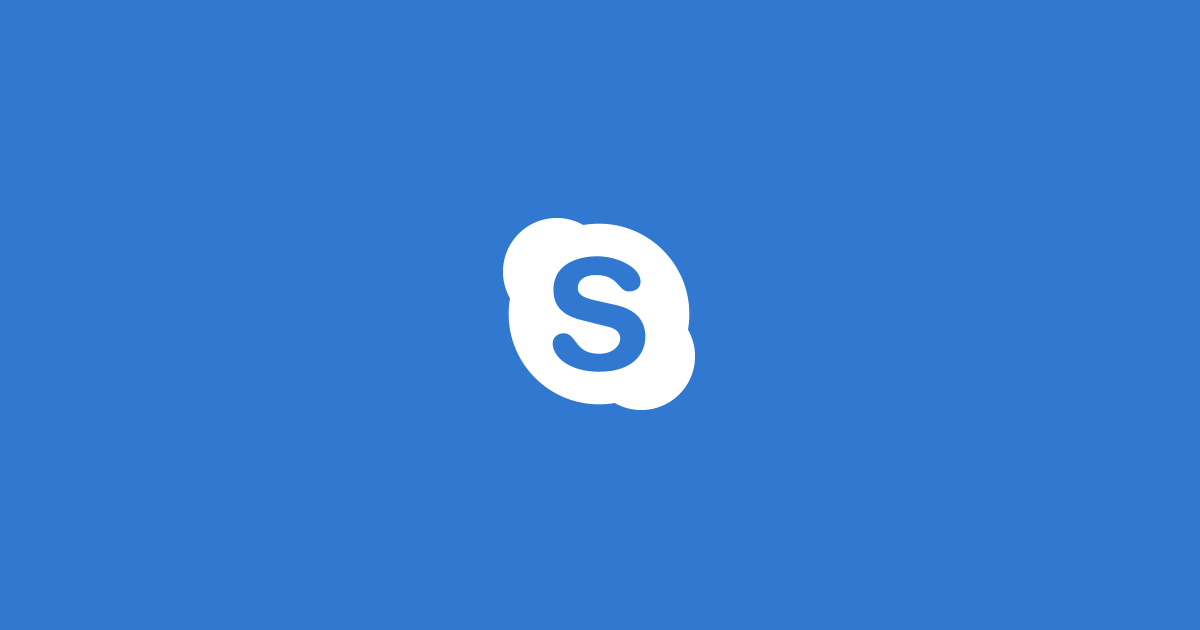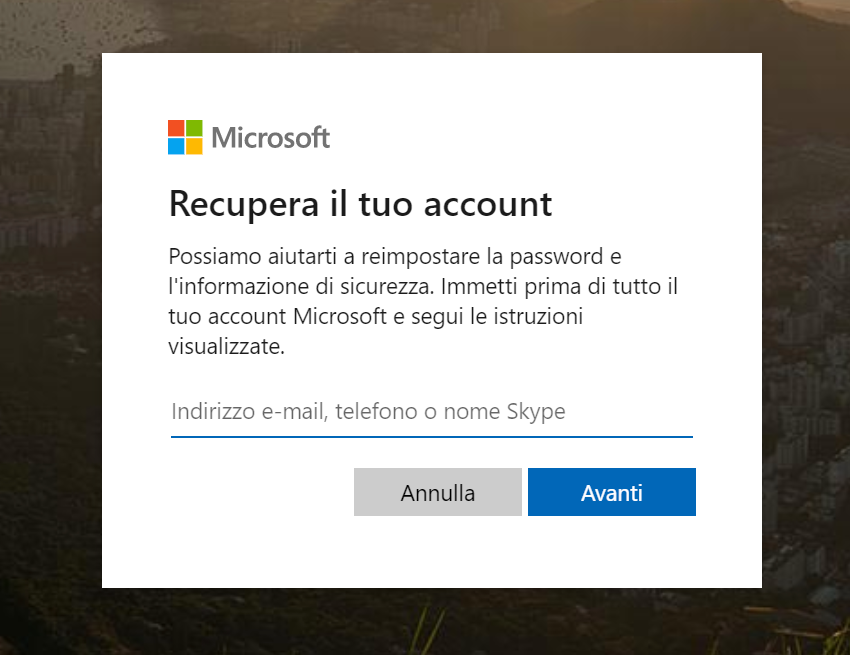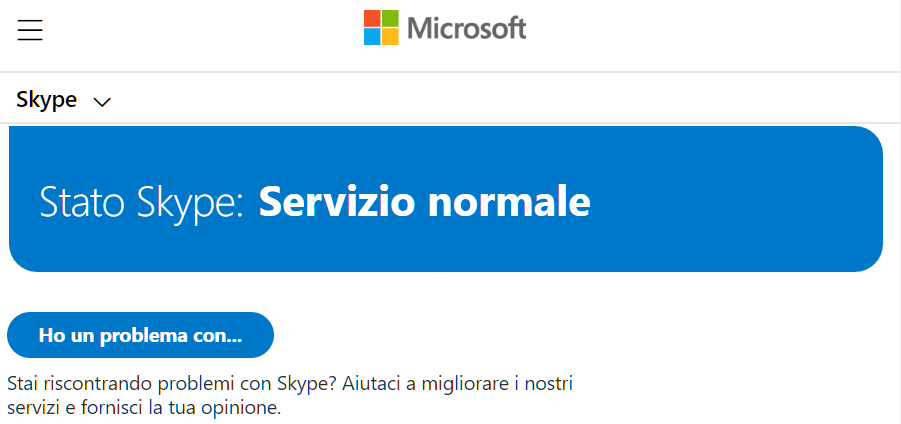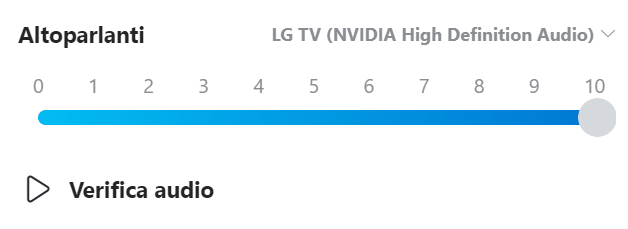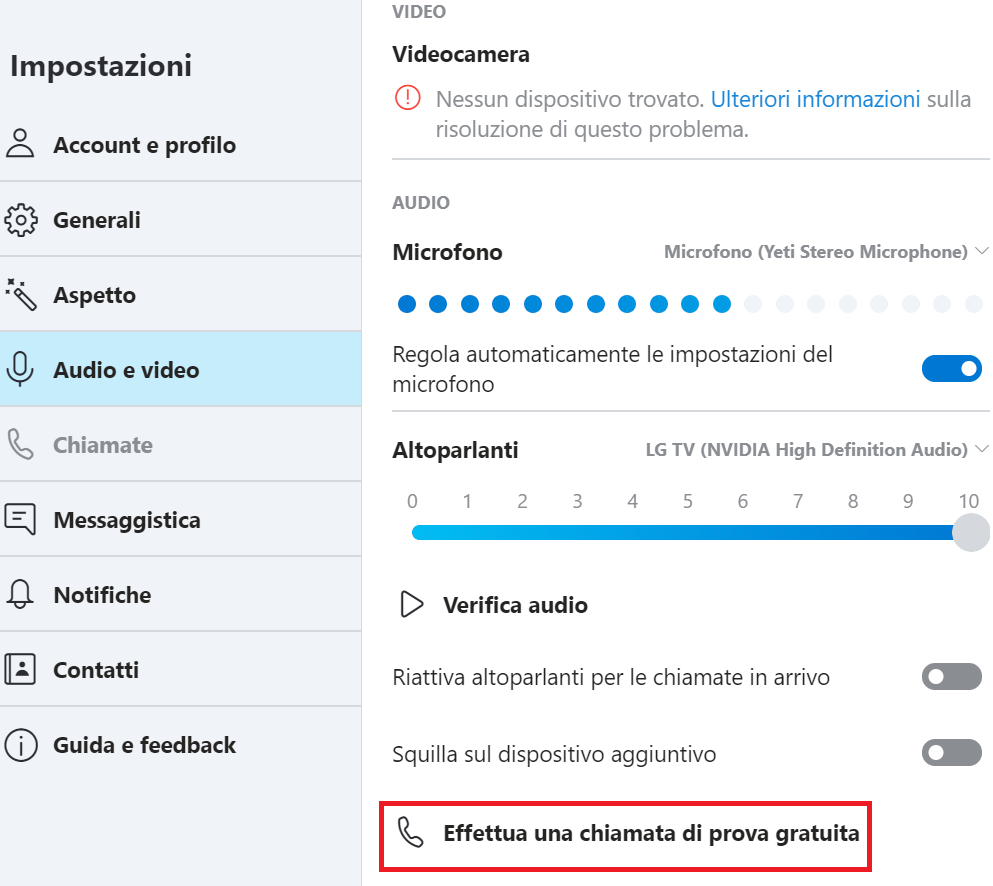Se non riuscite ad avere un’esperienza perfetta con Skype, ci sono tanti consigli da seguire che potete utilizzare per tentare di risolvere il problema ed evitare che questi problemi si ripresentino in futuro.
Forse il problema riguarda il microfono o le impostazioni audio, se ad esempio le altre persone non riescono a sentirvi. Oppure potreste avere difficoltà ad avviare il servizio, ad esempio nel caso abbiate dimenticato la password Skype oppure che questa debba essere modificata. Altri problemi comuni di Skype riguardano la connessione assente, oppure una qualità in chiamata e videochiamata mediocre.
Indipendentemente dal problema, ecco una lista delle soluzioni più comuni ai maggiori problemi riscontrati con Skype.
Indice:
Risoluzione dei problemi più comuni con Skype
Non riesco ad avviare Skype: resettare la password può risolvere il problema
Se avete problemi ad avviare Skype, forse il problema risiede nella password. Capita quando non ricordiamo esattamente la password del nostro account, specialmente se utilizziamo il servizio sporadicamente. Da qualche tempo, Microsoft ha anche implementato misure più stringenti per la sicurezza, forzando gli utenti ad effettuare un cambio password dopo qualche mese di inattività.
Da un lato questo consente di aumentare la sicurezza del vostro account Microsoft, che è legato a doppio filo con Skype; dall’altra, potrebbe rappresentare un problema nel caso abbiate bisogno di utilizzare il servizio VoIP in tempi brevi.
La soluzione migliore, in questo caso, è quella di effettuare un reset della password Skype, visitando l’apposita pagina di Microsoft a questo indirizzo.
Una volta sulla pagina di recupero della password dovremo inserire l’indirizzo e-mail o il nome Skype, e proseguire la procedura seguendo le istruzioni a schermo.
Skype non funziona: verifica la connessione ad Internet
Uno dei problemi più comuni con Skype è legato alla nostra connessione ad Internet, dato che quest’ultima è fondamentale per il corretto funzionamento dell’applicazione. Se riscontriamo problemi di connettività con Skype, forse il problema è legato alla nostra linea, ed è quindi bene controllare che tutto sia perfettamente funzionante.
Il primo consiglio che possiamo darvi è quello di controllare se il vostro router per la connessione ad Internet funzioni in modo perfetto. Molto spesso i prodotti più economici hanno bisogno di essere riavviati dopo prolungati periodi di funzionamento continuativo; oppure a volte la connessione c’è, ma si notano importanti ritardi nel collegamento anche a semplici pagine web. Se abbiamo una connessione ADSL o in fibra, proviamo a riavviare il router: spegniamolo e riaccendiamolo, attendiamo 5 minuti affinché la linea venga agganciata e riproviamo ad utilizzare Skype.
Se riavviare il router non sortisce alcun effetto, allora possiamo cominciare ad esplorare altre cause che potrebbero responsabili del problema. Ad esempio, quando abbiamo molti utenti collegati sotto la nostra rete, è possibile che la banda disponibile non sia sufficiente per il collegamento a determinati servizi.
Proviamo ad immaginare la nostra connessione ad Internet come ad un fiume: l’acqua, o i dati, scorrono con una determinata portata ogni secondo. Se c’è un solo computer collegato alla rete, il flusso dati sarà sufficiente per utilizzare qualsiasi tipo di servizio. Nella nostra analogia, se il fiume scorre in un’unica direzione e alimenta un mulino, quest’ultimo funzionerà con tutta la potenza necessaria al suo fabbisogno.
Cosa succede però se dividiamo la portata del fiume in più torrenti che si diramano dal fiume principale? La quantità d’acqua, in questo caso i dati, sarà minore per ogni diramazione, e potrebbe non essere sufficiente ad alimentare eventuali altri dispositivi. Se quindi abbiamo una connessione ad Internet insufficiente ma molti dispositivi connessi che consumano importanti quantità di dati contemporaneamente, ad esempio TV con servizi di video in streaming, smartphone che sono in fase di backup o che scaricano grandi quantità di dati, device IoT o smart home, allora possiamo provare a disconnettere questi ultimi e riprovare.
Skype: la connessione cablata è sempre migliore del WiFi
Il miglior collegamento per avere una connessione dati stabile e performante è quello cablato, attraverso cavo Ethernet collegato direttamente al nostro router. Ovviamente non sempre questo è possibile, per questo sempre più spesso ci si affida al collegamento WiFi, senza fili, per collegare vari dispositivi alla nostra rete domestica.
Purtroppo, le onde radio che trasportano i nostri dati sono molto suscettibili ad ostacoli e interferenze: la qualità della connessione potrebbe non essere sufficiente, in alcuni punti della casa o dell’ufficio, per utilizzare servizi come la video chiamata. Sarebbe preferibile dotarsi di router che utilizzano la connessione WiFi a 5 GHz, che è quella che offre performance migliori, e meno soggetta ad interferenze con altre rete preesistenti: immaginiamo di vivere in un palazzo dove tutti hanno una connessione WiFi, con le frequenze di funzionamento molto congestionate.
D’altro canto, la copertura delle connessioni a 5 GHz è inferiore a quella della frequenza 2.4 GHz, che però è meno performante: si tratta di trovare il giusto compromesso tra qualità di connessione e portanza, ovvero quantità di dati che è possibile trasportare.
Se avete problemi nell’utilizzare Skype ma non altri servizi Internet, provate ad avvicinare il router al vostro dispositivo, o ancora meglio, munitevi di un cavo Ethernet cat 6 o cat 7 (ne trovate diversi su Amazon per pochi Euro). La vostra connessione sarà più stabile e priva di interferenze.
Controllare lo stato di Skype
A volte un problema di connessione potrebbe semplicemente dipendere dai server di Skype: il funzionamento del servizio è decentralizzato, con una connessione diretta che viene stabilita da dispositivo a dispositivo quando effettuiamo una chiamata o una video chiamata. Esiste però un server centrale che controlla le nostre credenziali, nome utente e password, e garantisce la certezza della nostra identità digitale. Se vi sono dei problemi a questo servizio, essi sono indipendenti da noi, e possiamo soltanto attendere che il problema venga risolto dai tecnici di Microsoft.
Potete controllare, in ogni momento, lo stato del servizio Skype collegandovi a questo indirizzo.
Skype non funziona: un semplice riavvio può risolvere il problema
Molto spesso, più di quanto si creda, un’operazione semplice come il riavvio del nostro PC o smartphone/tablet risolve la maggior parte dei problemi. Se la nostra connessione funziona in modo impeccabile, così come le periferiche di acquisizione audio/video, allora possiamo provare ad effettuare un riavvio per vedere se la funzionalità torna ad essere normale. Potrebbe sembrare una cosa ovvia, ma tantissime volte è bastato spegnere il PC e riavviarlo per risolvere problemi apparentemente inspiegabili.
Microfono Skype non funziona
Un’altra problematica molto comune tra gli utenti che utilizzano regolarmente Skype è legata all’audio, ed in particolare a quello del microfono: possiamo sentire gli altri utenti parlare con noi, ma loro non possono ascoltarci. La prima cosa da fare è controllare che il funzionamento del nostro dispositivo sia normale: proviamo ad esempio a guardare un video su YouTube, e controlliamo se siamo in grado di sentire l’audio.
Se ci accorgiamo che l’audio Skype non funziona, ma tutto il resto sembra in ordine allora dovremo controllare le impostazioni riguardanti il nostro dispositivo di cattura audio. Spesso il microfono Skype non funziona perché ne abbiamo impostato un altro, e l’unico modo per comprendere quale device viene utilizzato dall’applicazione è quello di accedere all’interno del menù Impostazioni.
Nel menù Impostazioni andiamo nel tab Audio e Video:
- Notiamo che, alla voce Microfono, accanto compare un menù in cui possiamo selezionare il dispositivo di input da utilizzare. Se proviamo a parlare, ed il microfono selezionato funziona correttamente, dovremmo vedere la barra composta dai pallini colorarsi di blu, ad indicare l’andamento della nostra voce;
- Se il microfono non funziona con Skype, proviamo a selezionare il dispositivo audio corretto;
- Se non sono presenti altri dispositivi audio da utilizzare come microfono, proviamo a scollegare e ricollegare il microfono, accenderlo (se è presente un pulsante di attivazione) o se ha la batteria carica (nel caso di un microfono wireless);
- Per verificare l’audio in Skype possiamo premere il pulsante Verifica Audio in basso, sotto Altoparlanti: dovresti sentire il suono tipico della chiamata dagli altoparlanti o dalle cuffie;
- Se non riusciamo a sentire alcun suono, controlliamo che il volume sia al massimo, impostato su 10, che le casse siano accese e le cuffie collegate al nostro dispositivo;
- Se ancora non ascoltiamo alcun suono, controlliamo che il dispositivo utilizzato per gli altoparlanti sia quello giusto: spesso Skype ne seleziona uno differente da quello che vorremmo utilizzare;
- Quando siamo sicuri di aver selezionato il dispositivo giusto sia per il microfono che per gli altoparlanti, possiamo premere il pulsante in basso Effettua una chiamata di prova gratuita: Skype ci chiamerà e una voce registrata pronuncerà un messaggio, e dopo il bip potremo noi parlare attraverso il microfono e registrare un messaggio audio, che verrà poi riprodotto dal servizio di test.
Grazie alla chiamata di prova gratuita, il servizio Echo Test ci consente di testare in tempo reale, senza scomodare uno dei nostri contatti, se i nostri dispositivi di input/output funzionano correttamente. Quando abbiamo terminate il test, semplicemente chiudiamo la chiamata.
Skype webcam non funziona
Se non riusciamo a visualizzare un feed video dalla nostra webcam, allora apriamo il menù Impostazioni cliccando sui tre pallini in alto nella schermata principale dell’applicazione. Rechiamoci poi sul tab Audio e Video: nel campo dedicato alla videocamera dovremmo visualizzare un riquadro che mostra il feed video della nostra webcam.
Qualora risultasse soltanto un box completamente nero, allora la nostra webcam non è configurata in modo corretto; ecco cosa possiamo fare per risolvere il problema:
- Provare a scollegare e ricollegare la webcam al nostro PC, se ne abbiamo una interna;
- Assicurasi che non ci siano oggetti fisici che ostacolano la webcam: alcuni monitor professionali dedicati agli uffici ad esempio sono dotati di un meccanismo fisico che consente di oscurare la webcam per motivi di privacy;
- Se abbiamo a disposizione più webcam o dispositivi di acquisizione, selezionare dal menù a destra una videocamera differente;
- Se invece visualizziamo il messaggio Nessun dispositivo trovato, dovremo provvedere all’installazione dei driver corretti per il funzionamento della webcam prima di poterla utilizzare.
Skype ha smesso di funzionare
Qualche volta, il problema che ci si trova ad affrontare sembra essere ben più grave: alcuni utenti, fortunatamente pochi, non riescono neppure ad aprire l’applicazione Skype, oppure la utilizzano in modo limitato.
Se anche voi riscontrate il messaggio Skype ha smesso di funzionare durante l’avvio o l’utilizzo di Skype, sappiate che non siete da soli: ci sono migliaia di casi simili al vostro nei forum specializzati e nel supporto tecnico di Microsoft. Spesso capita a causa di una incompatibilità hardware, oppure dopo un aggiornamento, ma la soluzione potrebbe essere particolarmente difficile da trovare.
Il primo consiglio che possiamo darvi è: se non riuscite ad aprire l’applicazione, provate ad installare una nuova versione più aggiornata. Molti problemi relativi ad aggiornamenti di sistema vengono risolti con update dell’applicazione, quindi una versione più aggiornata ha più possibilità di funzionare correttamente, con meno bug.
Se invece il messaggio viene visualizzato in momenti specifici, ad esempio quando attivate la webcam o la funzione Split View, allora dovrete prima tentare di isolare il problema. Ad esempio, se Skype smette di funzionare quando attivate il flusso video della webcam, provate ad aggiornare i driver della stessa e riprovate; se invece dipende dal video cambiate dispositivo audio, se ne avete più di uno, e così via.
Qualora il problema fosse persistente, nonostante i vostri sforzi per contrastarlo, vi suggeriamo di contattare l’assistenza Skype e chiedere aiuto direttamente ai loro esperti. Potete contattare l’assistenza qui.
I nostri contenuti da non perdere:
- 🔝 Importante: Recensione Octopus Energy dopo 2 anni: pro e contro
- 💻 Scegli bene e punta al sodo: ecco le migliori offerte MSI notebook business Black Friday 2025
- 💰 Risparmia sulla tecnologia: segui Prezzi.Tech su Telegram, il miglior canale di offerte
- 🏡 Seguici anche sul canale Telegram Offerte.Casa per sconti su prodotti di largo consumo